Ms excel

Головна | Про нас | Зворотній зв'язок
Фільтрація (вибірка) даних в таблиці дозволяє відображати тільки ті рядки, вміст комірок яких відповідає заданій умові або декільком умовам. На відміну від сортування дані при фільтрації не змінювати порядок, а лише ховаються ті записи, які не відповідають заданим критеріям вибірки.
Фільтрація даних може виконуватися двома способами: за допомогою автофільтра або розширеного фільтра.
Для використання автофільтра потрібно:
o встановити курсор всередині таблиці;
o вибрати команду Дані - Фільтр - Автофільтр;
o розкрити список стовпчика, за яким буде здійснюватися вибірка;
o вибрати значення або умова і задати критерій вибірки в діалоговому вікні користувача автофильтр.
Для відновлення всіх рядків вихідної таблиці потрібно вибрати рядок все в списку фільтра або вибрати командуДанние - Фільтр - Відобразити все.
Щоб вийти з режиму фільтрації потрібно встановити курсор всередині таблиці і повторно вибрати команду меню Дані - Фільтр - Автофільтр (зняти прапорець).
Розширений фільтр дозволяє формувати множинні критерії вибірки і здійснювати більш складну фільтрацію даних електронної таблиці із завданням набору умов відбору за кількома стовпцями. Фільтрація записів з використанням розширеного фільтра виконується за допомогою команди менюДанние - Фільтр - Розширений фільтр.
Створіть таблицю у відповідність із зразком, наведеним на малюнку. Збережіть її під ім'ям Sort.xls.
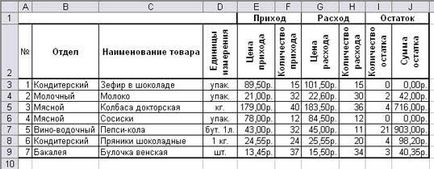
Технологія виконання завдання:
1. Відкрийте документ Sort.xls
2. Встановіть курсор-рамку всередині таблиці даних.
3. Виконайте команду меню Дані - Сортування.
4. Виберіть перший ключ сортування "По зростанню" (Всі відділи в таблиці розташуються за алфавітом).
Згадаймо, що нам щодня потрібно роздруковувати список товарів, що залишилися в магазині (що мають ненулвой залишок), але для цього спочатку потрібно отримати такий список, тобто відфільтрувати дані.
5. Встановіть курсор-рамку всередині таблиці даних.
6. Виконайте команду меню Дані - Фільтр
7. Зніміть виділення в таблиці.

8. У кожного осередку заголовка таблиці з'явилася кнопка "Стрілка вниз", вона не виводиться на друк, що дозволяє задати критерій фільтра. Ми хочемо залишити все записи з ненульовим залишком.
9. Клацніть по кнопці зі стрілкою, що з'явилася в стовпці Кількість залишку. Відкриється список, за яким буде здійснюватися вибірка. Виберіть рядок Умова. Введіть умови:> 0. Натисніть ОК. Дані в таблиці будуть відфільтровані.

10. Замість повного списку товарів, ми отримаємо список проданих на сьогоднішній день товарів.
11. Фільтр можна підсилити. Якщо додатково вибрати який-небудь відділ, то можна отримати список неподаною товарів по відділу.
12. Для того, щоб знову побачити перелік всіх непроданих товарів по всіх відділах, потрібно в списку "Відділ" вибрати критерій "Все".
13. Щоб не заплутатися в своїх звітах, вставте дату, яка буде автоматично змінюватися відповідно до системним часом компьютераФормули - Вставити функцію - Дата і час - Сьогодні.

14. Відновіть вихідний варіант таблиці і відмініть режим фільтрації. Для цього натисніть на кнопку зі стрілкою і в списку, що розкрився, виберіть рядок Все, або виконайте командуДанние - Фільтр - Відобразити все.
· Відкрийте файл автомобілі.xls з електронною таблицею;
· Обчисліть довжину пробігу кожного автомобіля;
· Відсортуйте дану таблицю в порядку зменшення за значеннями в стовпці «Вид автомобіля»;
· Отримаєте загальне час пробігу, загальну довжину пробігу і середню швидкість пробігу для кожного виду автомобіля. Побудувати діаграму, яка відображатиме довжину пробігу кожного автомобіля.
1. Що вдає із себе MS Excel?
3. Що таке макрос? Його призначення.
4. Які можливості надає вікно Формат ячеек?
5. Опишіть ваші дії при створенні діаграми.